Hoe naar beneden scrollen op een laptop zonder muis
Er zijn veel gevallen waarin we naar beneden moeten scrollen zonder de muis te gebruiken. Het apparaat ging bijvoorbeeld kapot, of we namen de laptop mee naar het werk maar vergaten de muis. We moeten op zoek gaan naar alternatieve oplossingen voor het probleem.
De inhoud van het artikel
Manieren om naar beneden te scrollen op een laptop zonder muis
Het gebruik van een muis is niet altijd comfortabel. Het voortdurend draaien van het stuur kan vermoeiend worden voor onze vingers. Daarom zijn er 3 methoden die kunnen worden vervangen door middel van muisscrollen. Bijvoorbeeld:
- Een muisemulator geïnstalleerd op een laptop.
- Touchpad.
- Specifieke toetsen op het toetsenbord.

De methode wordt gekozen afhankelijk van het individuele gemak van de gebruiker.
Een muisemulator gebruiken
Met de emulator kunt u de pagina op en neer scrollen zonder een muis te gebruiken. Om dit te doen doen wij het volgende:
- Druk op de combinatie Alt+Shift+NumLock. U moet op de knoppen aan de linkerkant van het toetsenbord drukken.
- We hebben een verzoekvenster. We moeten op "Ja" klikken.
- Het pictogram dat verantwoordelijk is voor de apparaatemulator verschijnt in de rechter benedenhoek. Aandacht! Het werkt niet als NumLock is uitgeschakeld.
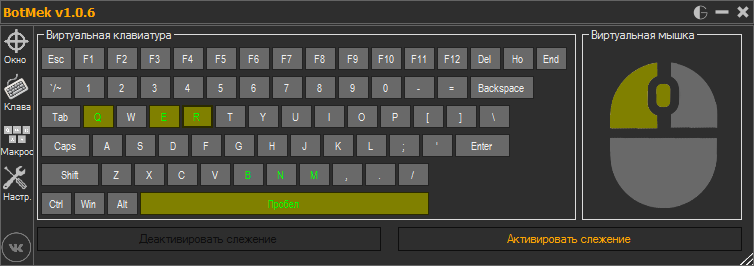
Om pagina's om te slaan, gebruiken we de volgende toetsen:
| 1 | Omlaag en diagonaal naar links |
| 2 | Standaard neerwaartse beweging |
| 3 | Omlaag en diagonaal naar rechts |
| 4 | Standaard beweging naar rechts |
| 5 | Normale klik (bestandsselectie) |
| 6 | Standaard beweging naar rechts |
| 7 | Omhoog en diagonaal naar links |
| 8 | Standaard opwaartse beweging |
| 9 | Omhoog en schuin naar rechts |
| + | Dubbelklik |
| / | Linkermuisknopmodus |
| — | Rechterklikmodus |
| * | De muisknop in beide richtingen verwisselen |
Met een beetje oefening kun je het doel van de knoppen als geheugen onthouden.
Het touchpad gebruiken
Een touchpad is een bedieningsapparaat dat alleen op een laptop te vinden is (niet op een gewone computer). Het bevindt zich onder het toetsenbord en is een klein vierkantje met twee knoppen (de ene fungeert als linkermuisknop en de andere als rechts). Met het vierkant zelf kunt u de cursor besturen. We hoeven er alleen maar met onze vinger overheen te bewegen, en de cursor op het scherm volgt onze bewegingen. Maar eerst moeten we het touchpad configureren. Om dit te doen doen wij het volgende:
- Ga naar het Configuratiescherm.
- Zoek een afbeelding van een muis. Kiezen.
- Er gaat een venster open. Daar zullen instellingen zijn. Bladeren openen.
- We selecteren scrollen afhankelijk van het aantal vingers dat we zullen gebruiken (één of twee).

Maar als we het touchpad lange tijd niet hebben gebruikt en een extern apparaat hebben aangesloten, werkt het mogelijk niet. Gebruik de volgende instructies om het opnieuw op te starten:
- Start Apparaatbeheer. Om dit te doen, gaat u naar Start en typt u Apparaatbeheer in de zoekbalk.
- Ons raam zal oplichten. Vind de muis en andere apparaten.
- Laten we het openen. Selecteer de gewenste configuratie.
- Ons raam zal oplichten. Daar zullen we de stuurprogramma's moeten updaten.
- Er worden twee methoden aangeboden: de eerste - het systeem zal de installatie zelf uitvoeren, en de tweede - een persoon zal het handmatig doen.
- Nadat u het stuurprogramma hebt geïnstalleerd, moet u het bijwerken. We gaan naar de officiële website en voeren een update uit (u moet het juiste apparaatmodel selecteren).
- U kunt het stuurprogramma ook van deze site downloaden als de installatie via Apparaatbeheer mislukt.
- Nadat u het stuurprogramma hebt gedownload, voert u het uit en installeert u het.
- Zodra de installatie is voltooid, wordt ons gevraagd de laptop opnieuw op te starten. We kunnen dit nu of later doen (houd er rekening mee dat de update pas begint te werken na een herstart).
Een pagina scrollen met het toetsenbord
Het toetsenbord is een apparaat dat op elke laptop te vinden is. Tegelijkertijd is het heel gemakkelijk te gebruiken. En om door pagina's te bladeren, zullen de volgende toetsen ons helpen:
- Pijltje naar beneden. Hiermee kunt u naar beneden scrollen op de pagina.
- Pijl omhoog. Hiermee kunt u omhoog scrollen.
- Einde. Ga direct naar de onderkant van de pagina.
- Thuis. Ga direct naar de bovenkant van de pagina.
- Hiermee kunt u een hele pagina terugschakelen.
- Schakelt een hele pagina naar boven. Het paginaformaat is ongeveer hetzelfde als het schermformaat.

Een andere manier om te scrollen is door een virtueel muisprogramma van internet te downloaden. Hiermee kunt u het toetsenbord gebruiken om bestanden te beheren.
Er zijn drie manieren om een computermuis te vervangen. De ontwikkelaars hebben geprobeerd elke methode zo gemakkelijk mogelijk te maken, dus ze zijn allemaal heel gebruikelijk.





